安装在c盘的软件如何移到d盘 如何把在c盘的软件移动到d盘
更新时间:2021-10-19 17:36:27作者:zhong
我们在电脑上安装软件的时候,一般都是默认安装到c盘的,但是在安装时可以更改安装路径,最近有用户提出想把安装在c盘的软件移到d盘里,那么如何把在c盘的软件移动到d盘呢,下面小编给大家分享c盘的软件移到d盘的方法。
解决方法:
1、打开电脑管家软件。
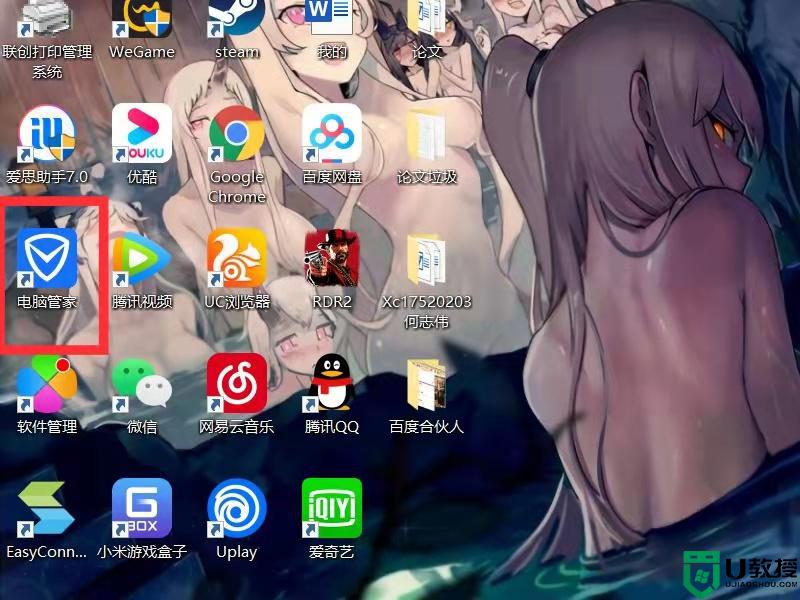
2、点击工具箱。
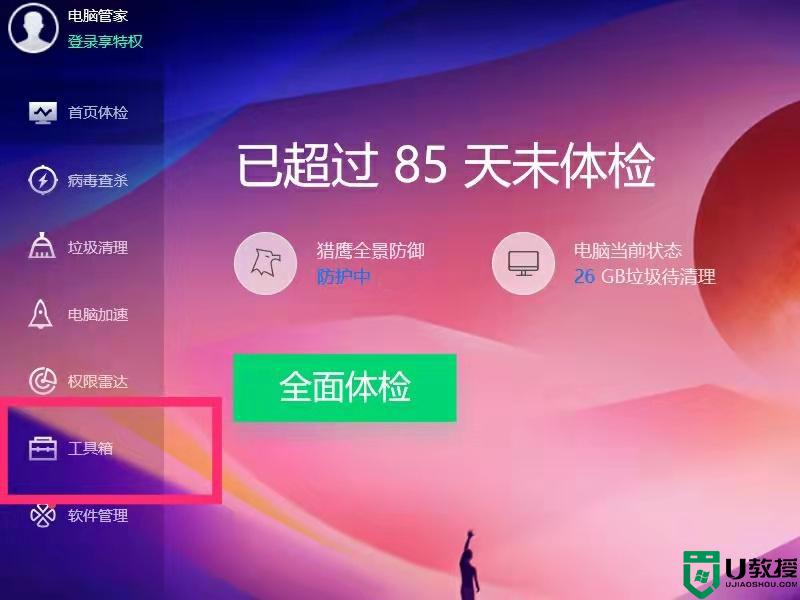
3、找到软件搬家软件。
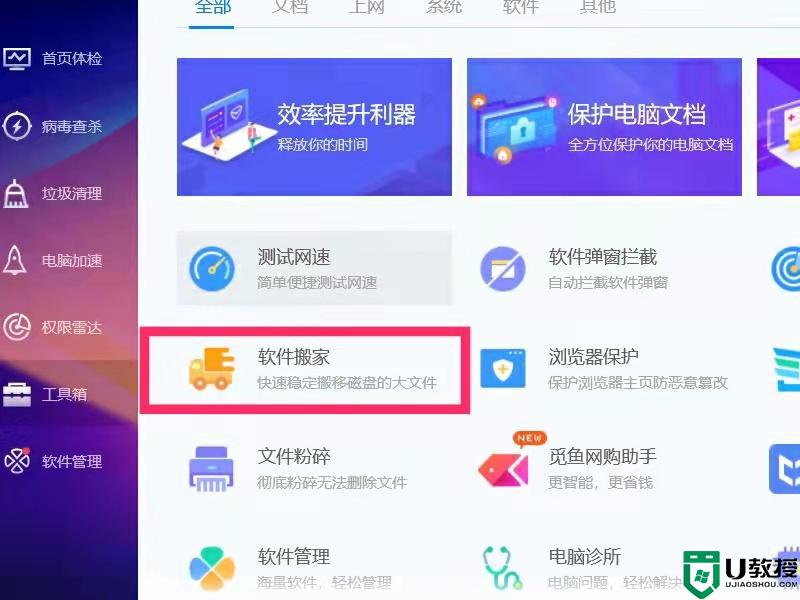
4、点击Window(C),也就是C盘。
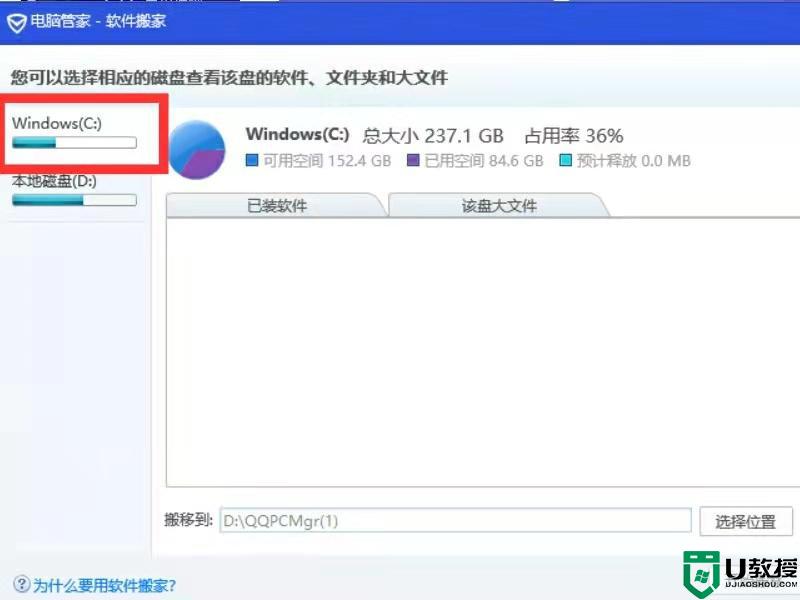
5、点击下方已安装软件。
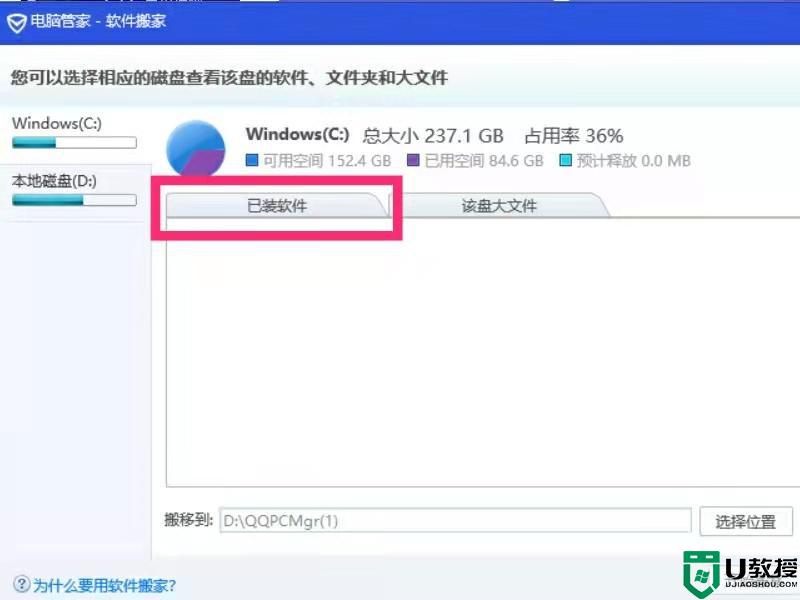
6、点击需要迁移的软件。
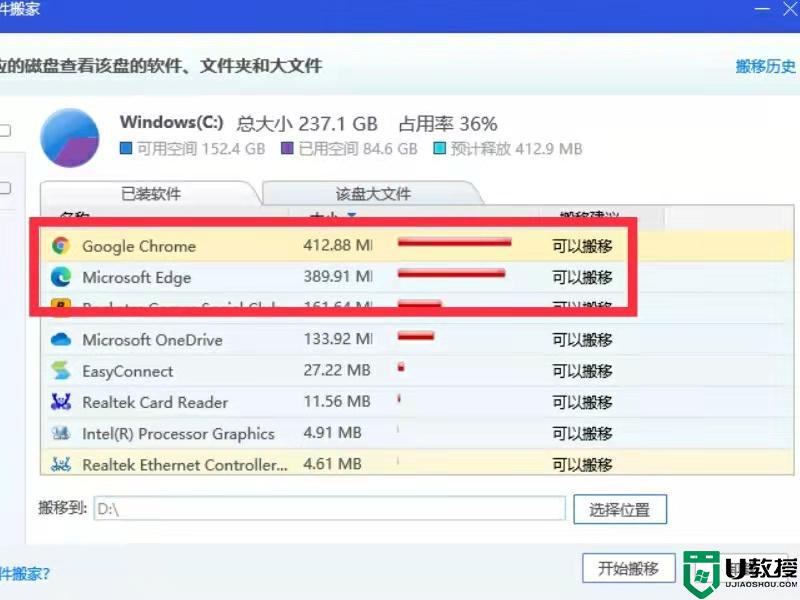
7、点击下方选择位置。
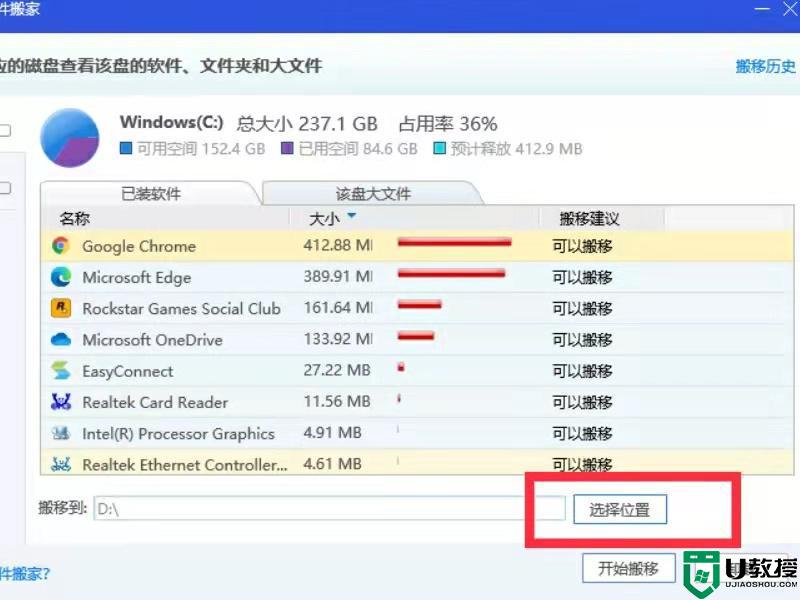
8、在位置里找到D盘。
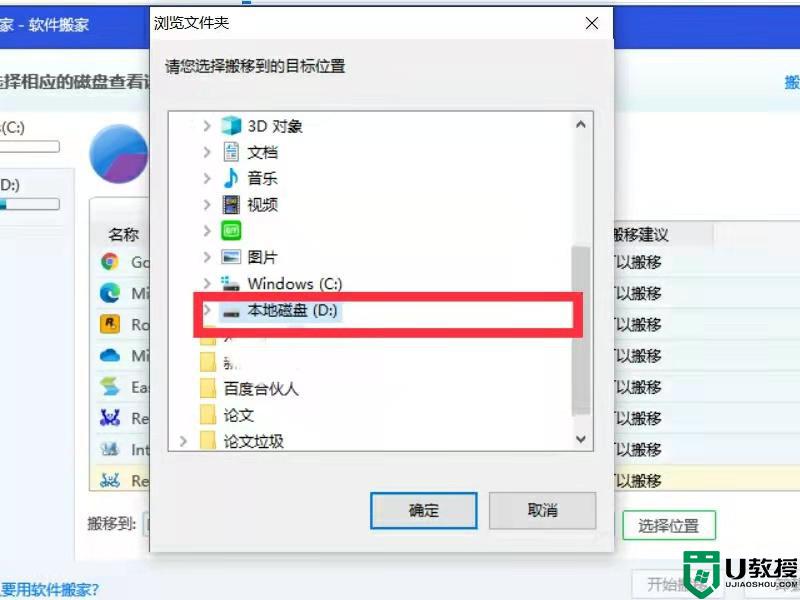
9、点击下方确认按钮。
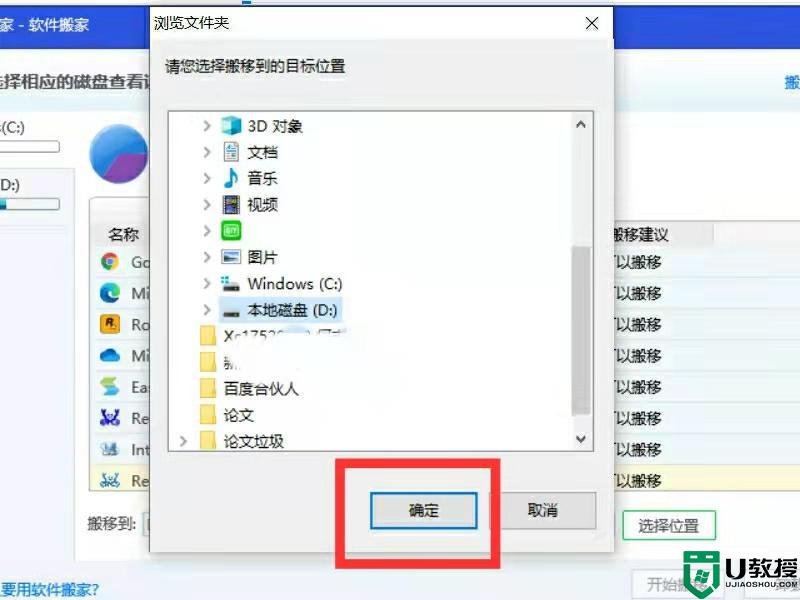
10、点击开始迁移,就可以把软件从C盘转移到D盘。
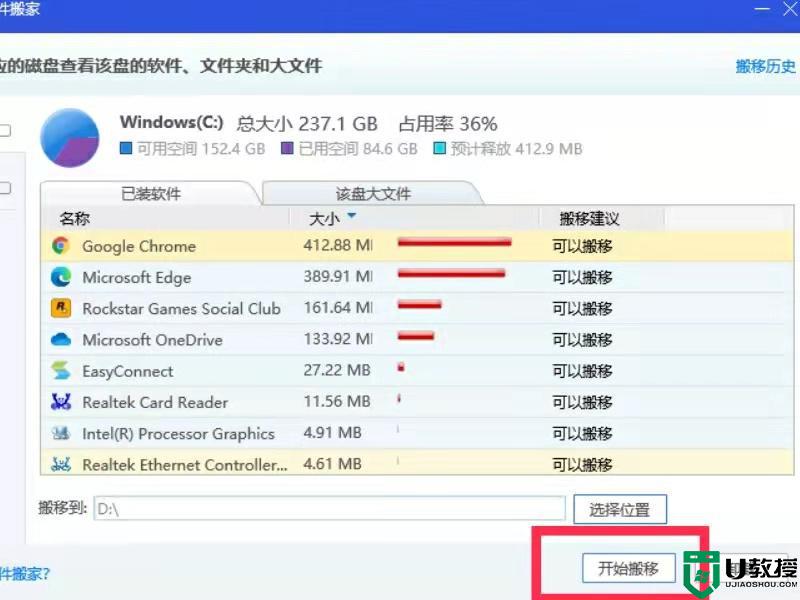
以上就是c盘的软件移到d盘的方法,想把c盘软件都转移的话,可以按上面的方法来进行操作。
- 上一篇: 如何连接新的打印机 怎么连接打印机步骤
- 下一篇: 如何远程操作电脑 如何进行远程控制电脑
安装在c盘的软件如何移到d盘 如何把在c盘的软件移动到d盘相关教程
- c盘软件如何移动到d盘 c盘的软件怎样转到d盘
- 如何把c盘的文件移到d盘?把c盘的文件移到d盘方法
- 如何把c盘的文件移到d盘?把c盘的文件移到d盘方法
- 如何将c盘的软件移到d盘 怎么把软件从c盘移到d盘
- 电脑c盘软件如何移到d盘 电脑c盘软件移到d盘的详细步骤
- 怎么把c盘的软件移到d盘 怎么移动c盘的软件到其他盘
- c盘软件移到d盘能运行吗 高手教你把电脑c盘软件移到d盘
- 怎样把桌面c盘的软件移到d盘 如何把桌面的东西移到d盘
- 如何把c盘的文件移到d盘 c盘的文件怎么移到d盘
- c盘文件怎么转移到d盘 c盘文件怎么移动到别的盘
- 5.6.3737 官方版
- 5.6.3737 官方版
- Win7安装声卡驱动还是没有声音怎么办 Win7声卡驱动怎么卸载重装
- Win7如何取消非活动时以透明状态显示语言栏 Win7取消透明状态方法
- Windows11怎么下载安装PowerToys Windows11安装PowerToys方法教程
- 如何用腾讯电脑管家进行指定位置杀毒图解

